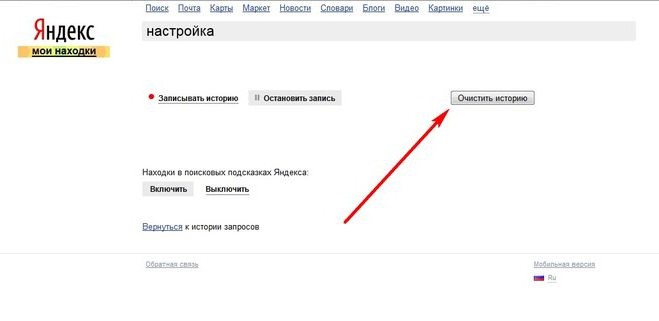Како избрисати причу из Опера селективно или у потпуности
Приликом рада са различитим онлине апликацијама, требало би периодично очистити колачиће и кеширање претраживача како бисте избјегли могуће проблеме приликом преузимања.
Брисање кеширања претраживача вам помаже да видите најновијеажурирати и убрзати преузимање. Бровсер ће кеширати све странице које се приказују приликом претраживања Интернета, што помаже убрзавању времена учитавања страница које често посјећујете.

Можда ће вам требати уклонити колачиће ако степочните да се сусрећете са грешкама приликом учитавања одређене странице. Поред тога, неки колачићи у вашем претраживачу могу ометати рад или изазвати квар. Из тог разлога, чишћење колачића спречаваће будуће проблеме.
Процес уклањања колачића и чишћење кеша ће се разликовати, у зависности од верзије вашег претраживача и његове верзије. У наставку су упуте за брисање историје Опера.
У верзији Опера 11 за Виндовс морате урадити следеће:
Да бисте обрисали кеш меморију, истовремено притисните тастере Цтрл и Ф5. Након тога, страница ће бити ажурирана аутоматски.
Ако сте заинтересовани да избришете историју у опери11 у потпуности, изаберите ставку менија "Алати", а затим идите на картицу "Избриши личне податке у опери". Пронађите ставку "Напредна подешавања" и потврдите избор у пољу поред "Обриши сесије колачиће", "Обришите све привремене датотеке" и "Обриши целу цацхе", кликните на дугме "Обриши".
Да бисте избрисали појединачне колачиће, изаберите ставку менија"Сервис", затим "Избриши личне податке у опери". Затим пронађите ставку менија "Напредна подешавања" и изаберите "Управљање колачићима". Унесите адресу сајта чије привремене датотеке желите да избришете у пољу за претрагу и кликните на дугме "Обриши".

Ако тражите како очистити причу у опери 11 за Мац, требате следити ова упутства:
Да бисте обрисали кеш меморију, истовремено притисните Цмд, Схифт и Р, након чега ће се страница ажурирати са ресетовањем кеша.
Да бисте избрисали читаву историју или изабране колачиће, пратите исте кораке као што је потребно у верзији прегледача за Виндовс.
Говорећи о томе како се селективно избрише историја у Опера (било која верзија), вреди напоменути да се састоји од неколико различитих параметара. То су:
• посећене адресе;
• облици аутокомплета;
• историја претраге;
• кеш меморије;
• колачићи;
• историја преузимања;
• лозинке;
• брзи скуп ставки.
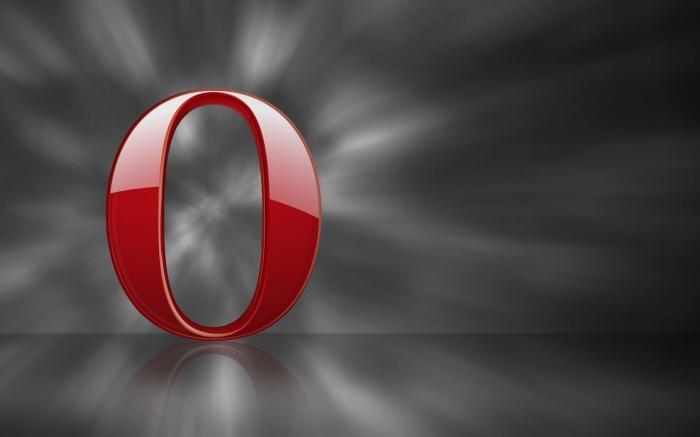
Најбржи начин за брисање историје преузимања -двапут кликните на икону "Обриши све десктоп историје". Кликните на дугме "Алати" на траци са алаткама прегледача и изаберите оно што желите да обришете. Кликните на "Обриши све изабране ставке" или на дугме "Обриши све".
Ако тражите како очистити причу у ОперауСелективно, тада треба само брисати адресе и облике аутокомплета. Двапут кликните на икону "Обриши све десктоп историје", кликните на дугме "Алати" и идите у историју прегледача. Изаберите ставку "Опера" и подесите опцију "Обриши историју прегледача". Кликните на дугме "Обриши све".
Да бисте ресетовали кеширање прегледача, кликнитедугме на алатној траци "Алати" и идите у историју прегледача. Изаберите ставку "Опера" и поставите опцију "Цлеар цацхе". Кликните на дугме "Обриши" или "Обриши све" који се налазе на траци са алаткама програма.
</ п>